El ZSH o Z Shell es un shell basado en Unix o se puede llamar como un intérprete de línea de comandos. Es una versión extendida del buen viejo shell Bourne (sh) . Tiene algunas características de Bash con muchas características adicionales como cd automático (Cambiar directorio) , revisión ortográfica, expansión de ruta y muchas más. También es compatible con complementos y temas.
Instalación de ZSH en Ubuntu
Paso 1: Primero, tendremos que actualizar el repositorio ejecutando el siguiente comando:
sudo apt-get update
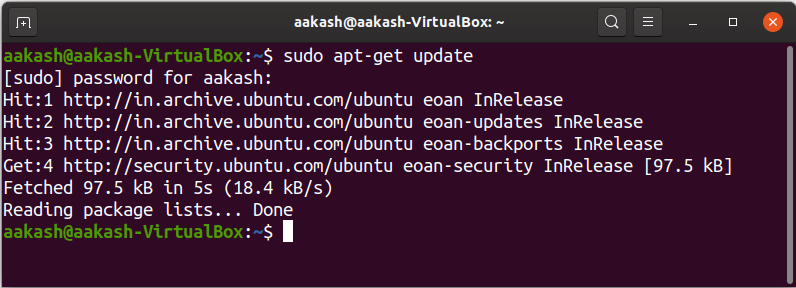
Paso 2: Ahora instalaremos el zsh ejecutando el siguiente comando:
sudo apt-get install zsh -y
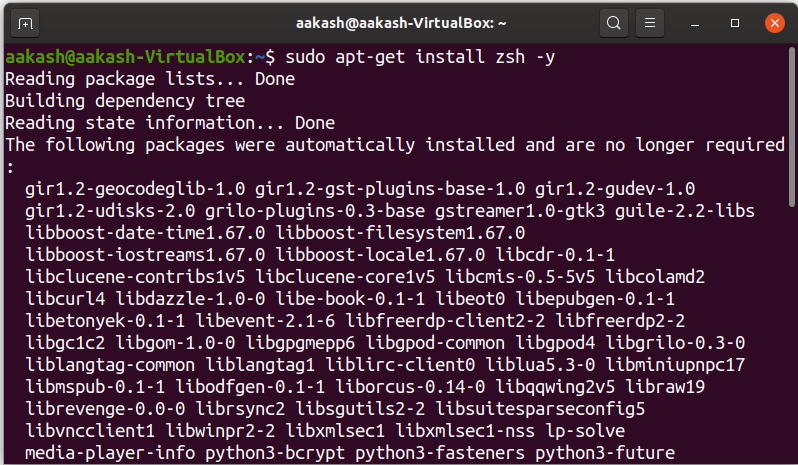
Paso 3: ahora tenemos que hacer que zsh sea nuestro shell predeterminado usando el siguiente comando:
chsh -s /usr/bin/zsh
Nota: Deberá ingresar su contraseña para el usuario después de ejecutar el comando.

Paso 4: ahora que hemos configurado zsh como nuestro shell predeterminado, tenemos que configurarlo. Entonces, ejecutaremos zsh en la terminal para ejecutarlo. Esto mostrará la configuración de shell Z.
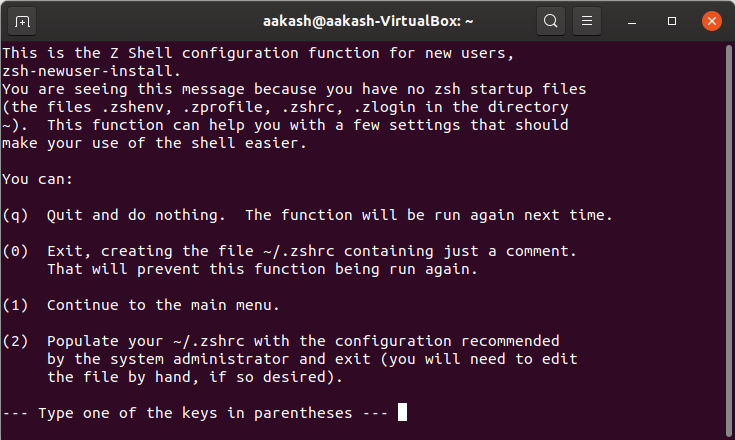
Paso 5: Aquí puede hacer lo que se especifica escribiendo el carácter dado al comienzo de cada línea. Puede salir, ir al menú principal y configurar el shell usted mismo o puede ir a la configuración recomendada para el shell presionando 2 , que es lo que hemos hecho.
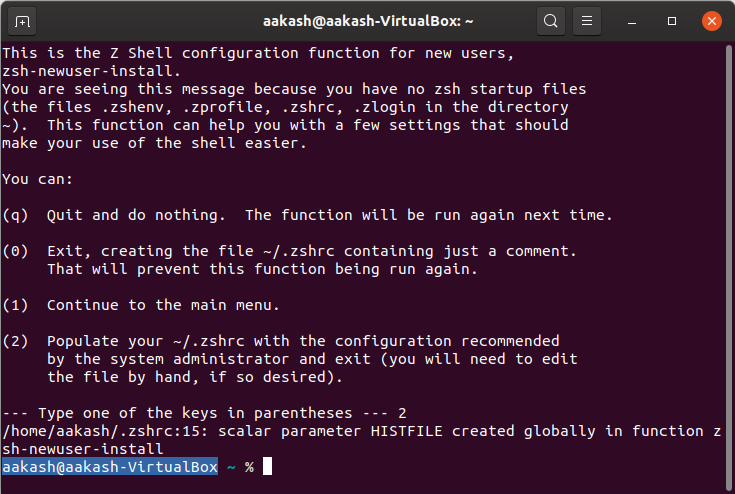
Paso 6: Después de esto, la carcasa Z está lista para usar. Pero el shell no cambia de bash a zsh.
Paso 7: Deberá cerrar sesión en su sistema y volver a iniciar sesión para ver el cambio. Abre la terminal y deberías ver el shell Z iniciado. Para verificar, ejecute el siguiente comando:
echo $SHELL
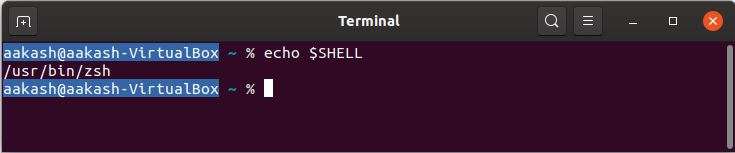
Como puede ver, mostró /usr/bin/zsh , lo que significa que se configuró correctamente como shell predeterminado.
Publicación traducida automáticamente
Artículo escrito por aakashpawar1999 y traducido por Barcelona Geeks. The original can be accessed here. Licence: CCBY-SA